كيفية إدارة الملفات على هاتف Galaxy الخاص بك
تحتوي أجهزة Galaxy على تطبيق My Files للوصول إلى الملفات وإدارتها مثل المستندات والصور ومقاطع الفيديو وملفات الصوت والتنزيلات. يمكنك أيضًا نقل الملفات إلى بطاقة micro SD أو خدمة سحابية إذا كان الجهاز لا يحتوي على ذاكرة داخلية كافية.

ملاحظة: قبل تجربة التوصيات أدناه ، تأكد من التحقق مما إذا كانت برامج جهازك والتطبيقات ذات الصلة قد تم تحديثها إلى أحدث إصدار.
كيف تجد الملفات التي تم تنزيلها
ينظم تطبيق ملفاتي ملفاتك تلقائيًا إلى فئات ، مما يسهل العثور على مستنداتك. يمكنك العثور على الملفات التي تم تنزيلها في علامة التبويب "التنزيلات".
الخطوة 1. قم بتشغيل تطبيق ملفاتي.
الخطوة 2. اضغط على ملفات التنزيل في الفئات. ثم سترى الملفات التي تم تنزيلها.

ملاحظة: لن يكون كل المحتوى الذي تم تنزيله متاحًا في "ملفاتي". عادةً ما يكون المحتوى الذي تم تنزيله داخل تطبيق البث الذي يسمح بالاستماع أو العرض في وضع عدم الاتصال متاحًا فقط داخل هذا التطبيق نفسه. هذا هو الأكثر شيوعًا بسبب قيود حقوق النشر. على سبيل المثال ، لا يمكن العثور على الفيديو الذي تم تنزيله من YouTube وتشغيله إلا من خلال تطبيق YouTube.
إذا كان جهازك يحتوي على فتحة لبطاقة SD وبطاقة SD فيه ، فيمكنك نقل ملفاتك ومجلداتك من وحدة التخزين الداخلية إلى بطاقة SD.
-بحث: اضغط على الأيقونة للبحث عن ملف بالاسم.
-أحدث الملفات: يتم عرض أحدث الملفات المستخدمة هنا. انقر فوق الملف الأخير لعرض جميع ملفاتك الحديثة.
-الفئات: تم تنظيم الملفات المحفوظة على جهازك في فئات بناءً على نوع الملف.
-مواقع التخزين: بناءً على كيفية استخدامك للجهاز ، يمكن تخزين ملفاتك في مواقع مختلفة. انقر فوق أحد خيارات التخزين لرؤية جميع الملفات المحفوظة فيه.
ملاحظة: لا يتم تضمين فتحة بطاقة SD في طرازات Galaxy S21.
الخطوة 1. قم بإلغاء قفل جهازك المحمول ، ثم قم بتوصيله بجهاز الكمبيوتر أو الكمبيوتر المحمول باستخدام كابل USB.
الخطوة 2. إذا كانت هذه هي المرة الأولى التي تقوم فيها بتوصيل هذا الجهاز والكمبيوتر الشخصي ، فقد تضطر إلى منح إذن للاتصال. اضغط على السماح في النافذة المنبثقة للجهاز المحمول.
الخطوة 3. بشكل افتراضي ، سيتم تكوين الاتصال لنقل الملفات. لعمليات نقل الملفات ، تأكد من تحديد نقل الملفات / Android Auto. تتوفر إعدادات وضع USB إذا نقرت على إشعار USB على اللوحة السريعة بجهازك.
الخطوة 4. يمكنك الآن استخدام تطبيق File Explorer على جهاز الكمبيوتر لتصفح الملفات ونسخها.
إذا لم يكن جهازك يحتوي على مساحة تخزين كافية أو كانت هناك ملفات لست بحاجة إليها ، يمكنك حذفها من تطبيق ملفاتي.
الخطوة 1. افتح تطبيق ملفاتي وابحث عن الملف الذي تريد حذفه.
الخطوة 2. المس الملف مع الاستمرار لتحديده.
الخطوة 3. اضغط على حذف.
الخطوة 4. اضغط على نقل إلى سلة المحذوفات. سيبقى الملف في المهملات لمدة 30 يومًا قبل حذفه نهائيًا.
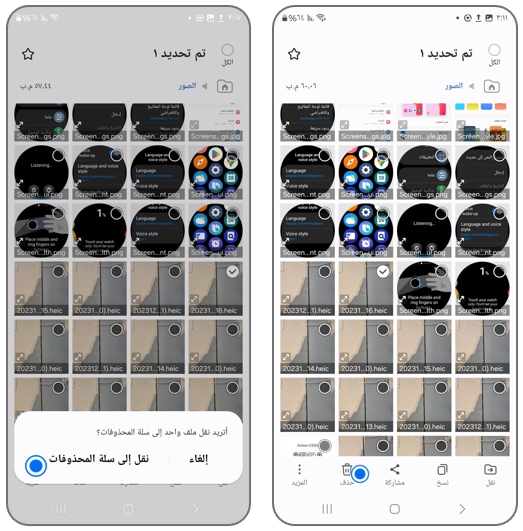
ملاحظة: قد لا تكون ميزة المهملات مدعومة في بعض طُرز الأجهزة.
يجب أن تكون ميزة المهملات في ملفاتي قيد التشغيل افتراضيًا ، ولكن يجب عليك التأكد من تشغيلها احتياطاً.
الخطوة 1. افتح تطبيق ملفاتي واضغط على المزيد من الخيارات (النقاط العمودية الثلاث).
الخطوة 2. حدد الضبط.
الخطوة 3. تحقق من تشغيل المفتاح الموجود بجوار سلة المهملات.
ملاحظة:
- قد تختلف لقطات الشاشة والقائمة حسب طراز الجهاز وإصدار البرنامج.
- إذا كنت تواجه سلوكًا غير معتاد على الهواتف المحمولة أو الأجهزة اللوحية أو الأجهزة القابلة للارتداء من Samsung ، فيمكنك إرسال سؤال إلينا في تطبيق Samsung Members.
- هذا يسمح لنا بإلقاء نظرة فاحصة على ما يحدث. البيانات مجهولة المصدر ويتم الاحتفاظ بها فقط لمدة التحقيق. اكتشف المزيد حول إرسال تقرير خطأ من خلال "كيفية استخدام تطبيق Samsung Members".
- إذا كانت لديك أي أسئلة بعد التحقق من الحلول المذكورة أعلاه ، فيرجى الاتصال بنا للحصول على مساعدة بشأن استفسارك.
نشكركم على ابداء رأيكم و الملاحظات
يُرجى الإجابة عن كل الأسئلة.